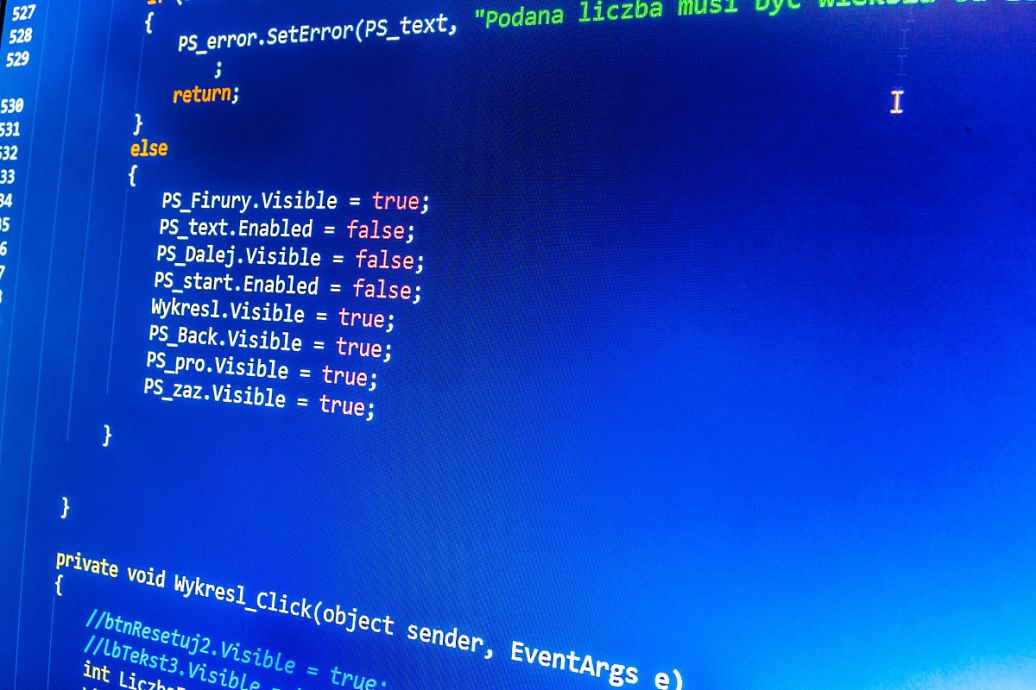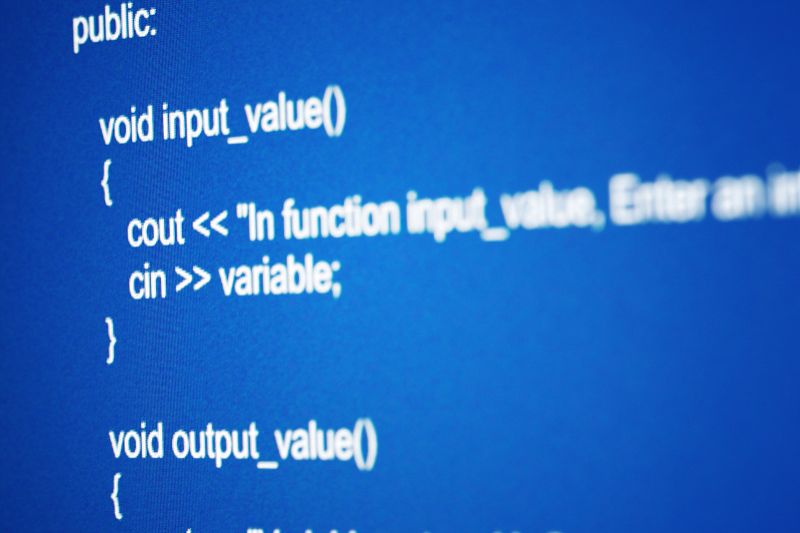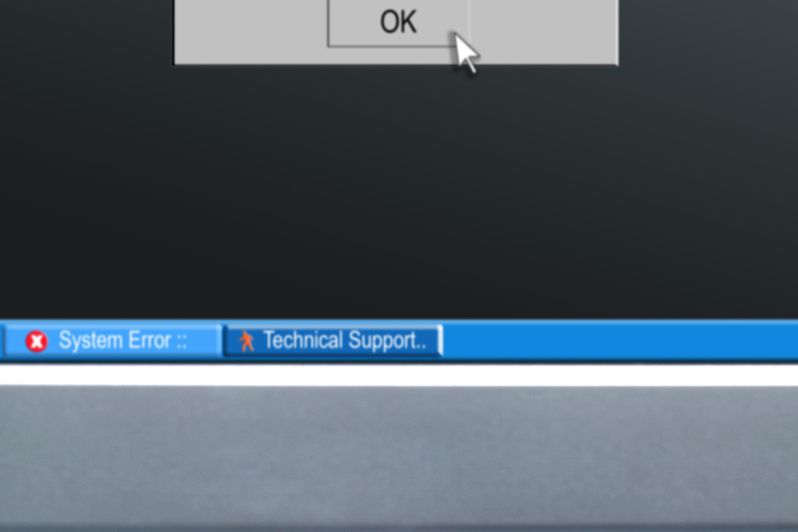资深天翼
欢迎大家补充不同型号电脑对应不同进入BIOS**的方法。

联想系列:
1. 联想小新 yoga 拯救者系列
开机 连续点击F2 进入BIOS (部分机型需要按 fn +F2 )
2. 联想y9000k
开机 连续点击F12 进入BIOS
3. 联想thinkpad系列
1. ThinkPad 315ED
开机后,当看到屏幕上出现ThinkPad标志时,快速按下F2键即可进入BIOS。
2. ThinkPad 365X/XD系列 ThinkPad 380系列
ThinkPad 560系列 ThinkPad 600系列
ThinkPad 755系列 ThinkPad 760系列、765系列
ThinkPad 770系列
针对上述系列的笔记本,可以在开机时按住F1键不放,直到屏幕上出现Easy Setup画面为止。
3. ThinkPad 240系列 ThinkPad 390系列
ThinkPad 570系列 ThinkPad i 系列 1400
ThinkPad i 系列 1200 ThinkPad A 系列
ThinkPad T 系列 ThinkPad X 系列
ThinkPad R 系列
开机后,当看到屏幕上出现ThinkPad标志时,快速按下F1键即可进入BIOS。
该经验图片、文字中可能存在外站链接或电话号码等,请注意识别,谨防上当受骗!
不同品牌电脑进入BIOS的方法集合?
听语音
- 原创
- |
- 浏览:10581
- |
- 更新:2019-03-21 08:25
- |
- 标签:硬件
00:09
00:42
61条相关视频
-

电脑怎么进入BIOS的方法集...
 百姓健康网...
百姓健康网... -

win7bios怎么进入
 每日科技fa...
每日科技fa... -
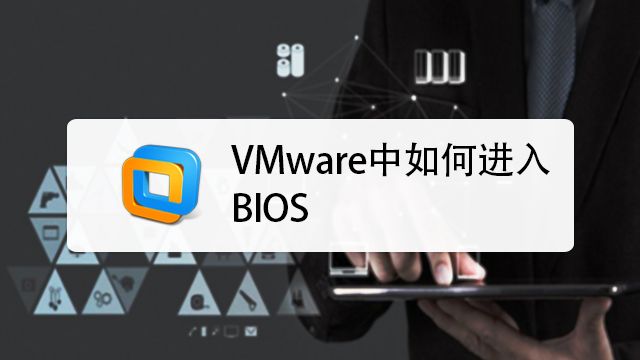
VMware中如何进入BIOS
 小熊科技视...
小熊科技视... -

所有键都无法进入bios怎么...
 祁涵婧
祁涵婧 -

联想小新怎么进入bios界面
 小熊科技视...
小熊科技视... -

联想电脑bios设置图解教程
 首席体验官...
首席体验官... -

BIOS是什么,有什么作用?
 小白系统
小白系统 -

LOL英雄联盟S8无畏战车上...
 小熊科技视...
小熊科技视... -

电脑BIOS知识详解
 小熊科技视...
小熊科技视... -

怎样完美设置BIOS
 小熊科技视...
小熊科技视...
加载更多~
3932825人看了这个视频
BIOS(基本输入与输出),是连接你电脑软件和硬件之间的一个程序系统,是所有电脑硬件上最基本的一个软件,它负责管理你电脑的基本软件和硬件的启动,是我们在重做系统的时候都要用到的一个功能。你电脑主板的品牌不同,进入BIOS的方法也就不同,那么不同品牌的电脑是应该如何进入BIOS呢?小陌下面给大家做个盘点。

方法/步骤
-
1
电脑主板的品牌不同,进入bios的热键也就不同,同品牌的台式机和笔记本有的时候进入bios的方法也不一样,如果你不知道你电脑的品牌,比较通用的进入bios的热键是:DEL和F2,U盘启动热键是:F12。

-
2
U盘启动热键
不同品牌的笔记本或者台式机进入U盘启动的热键也是不易样的,但是无非就三个热键,第一个是F12(开机狂按),第二个是F11(如果F12没有用),第三个是ESC。
-
3
开机会有提示:
一般来讲,在你电脑开机的时候,你电脑显示的第一个页面会有提示如何进入BIOS和启动选项,一般在你电脑的左下角或者右下角,如下图所示。
-
4
几个比较特殊的品牌进入BIOS的方法
华硕的笔记本和台式机进入BIOS的方法和其他品牌不一样,如果你按F2没有进入到BIOS,你可以尝试按F8即可进入。
-
5
惠普笔记本和台式机
惠普的笔记本和台式机和其他品牌进入BIOS的方法也是不一样的,她进入BIOS需要两个按键:F9\F10。
-
6
最后总结
无论怎样,进入BIOS的的热键就那么几个,你如果按通用热键不管用,可以根据你电脑的品牌到网上直接搜索启动热键,即可找到进入你电脑BIOS的方法了。
END
经验内容仅供参考,如果您需解决具体问题(尤其法律、医学等领域),建议您详细咨询相关领域专业人士。
作者声明:本篇经验系本人依照真实经历原创,未经许可,谢绝转载。
展开阅读全部
一键系统重装_2021最新版 windows7 操作系统下载
系统安装重装_2021新版全新 windows系统 一键安装。
换一批相关经验
- 电脑BIOS知识详解(图):[4]启动Boot设置2014.10.14
- 电脑如何进入BIOS进行设置2017.12.31
- 教你如何进入BIOS设置USB方式启动2015.10.21
- BIOS设置图解教程(如何进入bios设置+u盘启动)2016.07.08
- BIOS设置中找不到U盘启动选项怎么办?2020.05.20
相关标签硬件
今日支出元
112关注
7638粉丝
9773经验文章
264万阅读量
相关推荐
2021全新系统.xp,win7,win8,win10,一键下载安装 稳定,纯净,专业。速度快,免激活。
系统重装 无忧一键重装系统,不用外接光盘和U盘,全自动在线安装过程,win7/
提供全新「电脑系统下载/重装」。简单四步,人人都会装系统,全自动重装系统!
广告
如要投诉,请到百度经验投诉中心,如要提出意见、建议, 请到百度经验管理吧反馈。
©2021Baidu 使用百度前必读 百度经验协议 作者创作作品协议 京ICP证030173号-1 京网文【2013】0934-983号

许孟星在2021-03-31 21:33:25追加了内容
https://jingyan.baidu.com/album/0320e2c11bfad81b87507b11.html
分步阅读请往上看
许孟星在2021-03-31 21:37:26追加了内容

许孟星在2021-05-01 18:43:51追加了内容


许孟星在2021-05-15 15:28:43追加了内容

许孟星在2021-05-15 15:31:18追加了内容